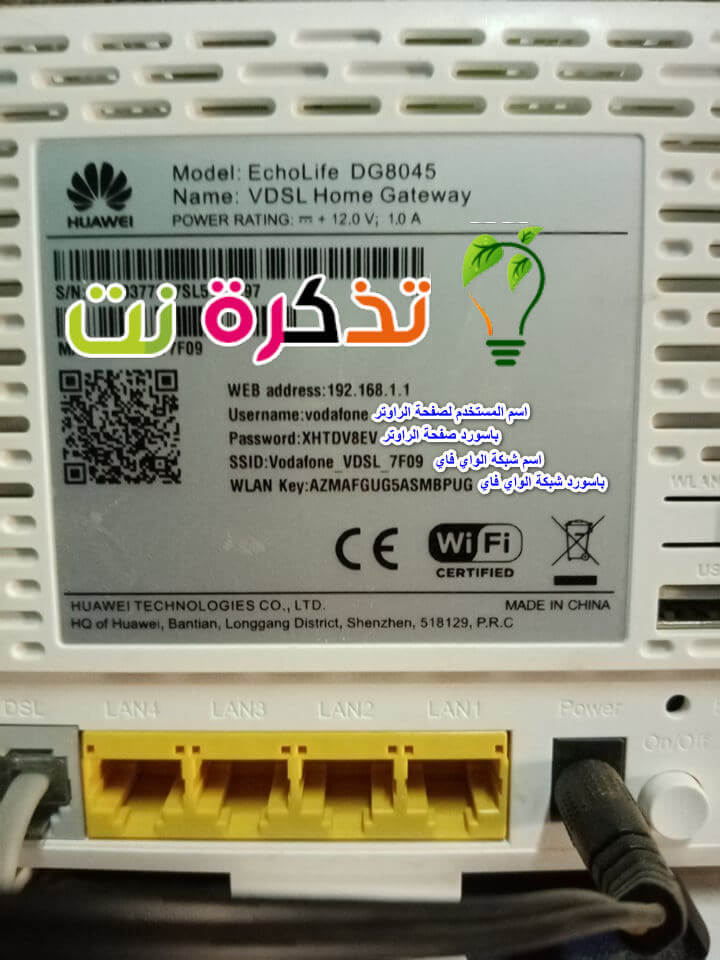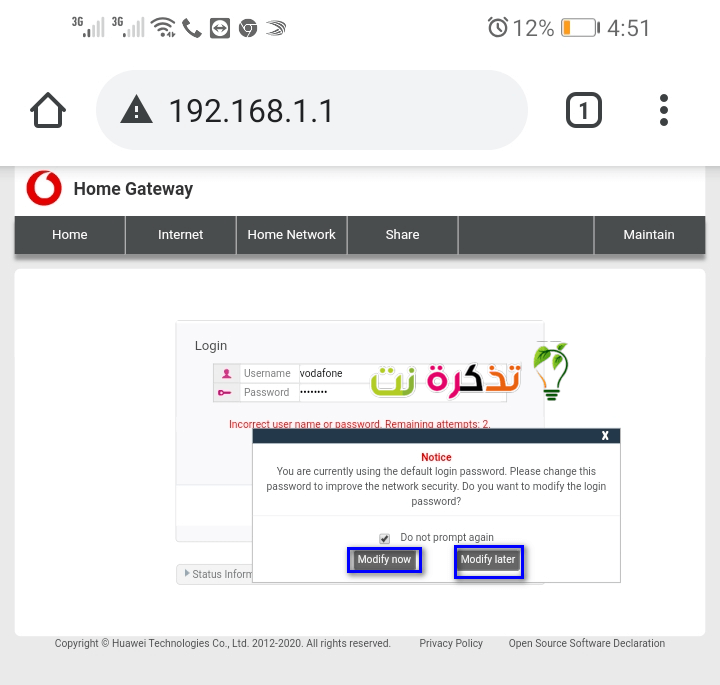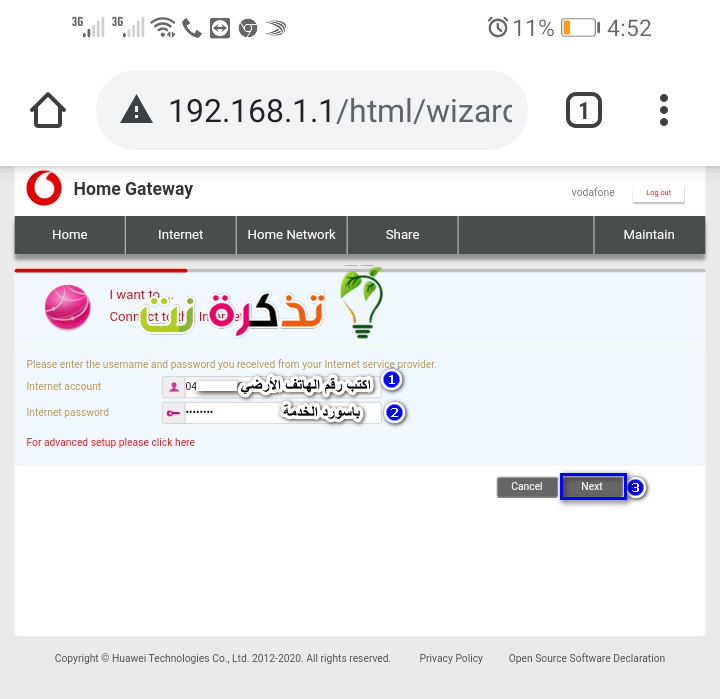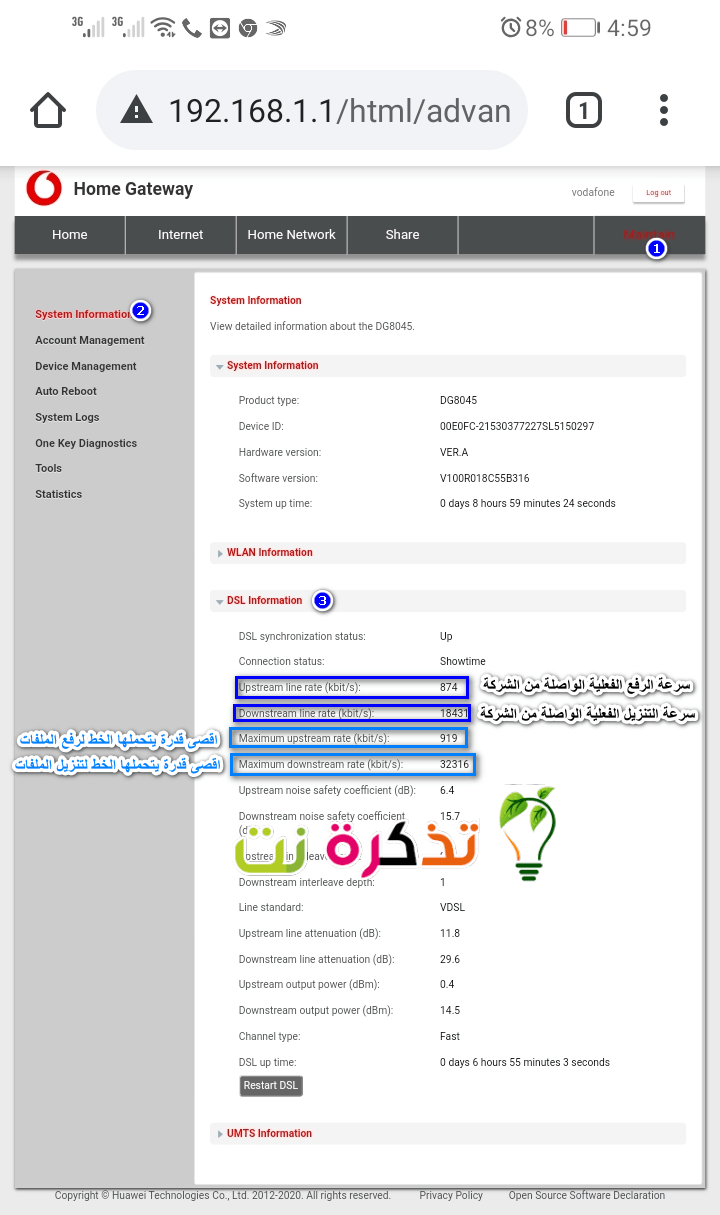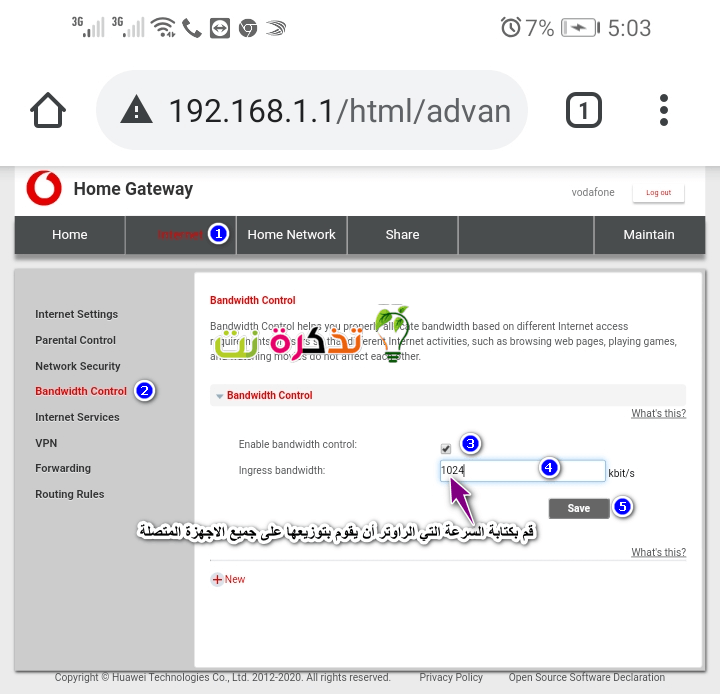حرح Vodafone router အသစ်၏ setting များကိုပြုပြင်ပါ ထုတ်ပေးခြင်း Huawei VDSL DG8045 Huawei မော်ဒယ်၏လက်အောက်ခံ DG8045.
Vodafone ကိုမည်သည့်နေရာတွင်စတင်ခဲ့သည် VDSL Router ပါ Huawei မှထုတ်လုပ်သောအသစ်နှင့်၎င်း၏စာရင်းပေးသွင်းသူများအားပေးအပ်သည်။
Router အမည် huawei vdsl echolife dg8045 အိမ်ဝင်ပေါက်
router ပုံစံ: DG8045
ထုတ်လုပ်သည့်ကုမ္ပဏီ Huawei
Vodafone VDSL router ဆက်တင်များ
- ပထမ ဦး စွာသင်သည် Wi-Fi မှတဆင့် router သို့ချိတ်ဆက်ထားကြောင်းသေချာပါစေ၊ သို့မဟုတ်ကေဘယ်နှင့်ကွန်ပျူတာသို့မဟုတ် laptop ကိုသုံးပါ။
- ဒုတိယအနေနဲ့ကြိုက်တဲ့ browser ကိုဖွင့်ပါ Google Chrome browser ၏ထိပ်တွင် router ၏လိပ်စာကိုရေးရန်နေရာတစ်ခုကိုသင်တွေ့လိမ့်မည်။ အောက်ပါ router စာမျက်နှာလိပ်စာကိုရိုက်ထည့်ပါ။
router ၏ပင်မ login page ပေါ်လာလိမ့်မည် dg8045 အိမ်ဂိတ် အောက်ပါပုံကဲ့သို့
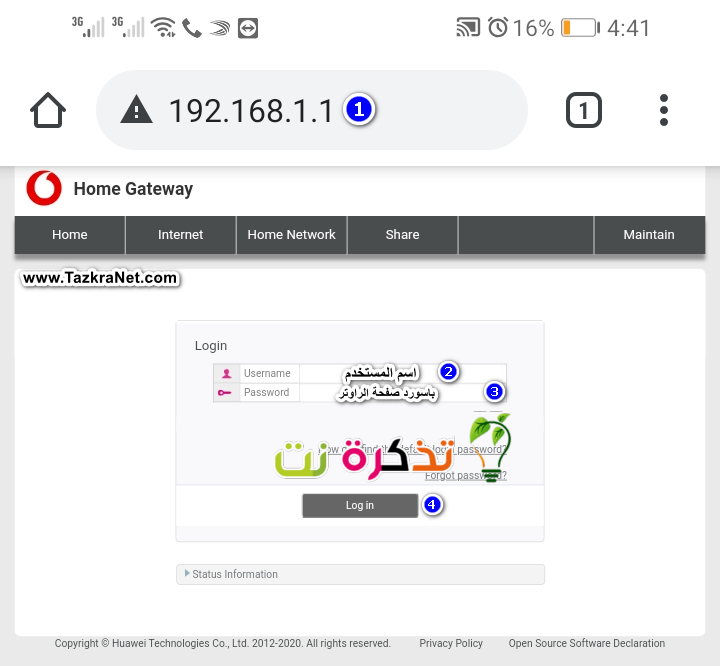
မှတ်ချက် : သင့် router စာမျက်နှာမဖွင့်လျှင်ဤဆောင်းပါးကိုသွားပါ
- တတိယ၊ သင်၏အသုံးပြုသူအမည်ကိုရေးပါ အသုံးပြုသူအမည် = vodafone စာလုံးသေးသေးလေးတွေ
- နှင့်ရေးပါ كلمةالمرور router ၏နောက်ကျောတွင်တွေ့နိုင်သည် Password ကို စာလုံးအကြီး (သို့) စာလုံးနှစ်ခုလုံးကအတူတူပဲ။
- ပြီးရင်နှိပ်လိုက်ပါ လော့ဂ်အင်။
အောက်ပါပုံတွင်ပြထားသည့်အတိုင်း router နှင့် Wi-Fi စာမျက်နှာအတွက်အသုံးပြုသူအမည်နှင့်စကားဝှက်ပါ ၀ င်သော router ၏နောက်ဘက်တွင်ဥပမာVodafone dg8045 router ဗျာ - အောက်ပါပုံတွင်ကဲ့သို့သင် router ၏စာမျက်နှာ၏စကားဝှက်ကိုသင်ကြိုက်နှစ်သက်ရာအခြား password သို့ပြောင်းနိုင်သည်ဟုဖော်ပြထားသောဤသတင်းစကားကိုသင်တွေ့လိမ့်မည်။
- ကိုနှိပ်ပါ နောက်မှပြုပြင်ပါ router ၏နောက်ကျောတွင်ရှိနေသောစကားဝှက်ကိုမပြောင်းလဲစေရန်၎င်းကိုသင်ပြောင်းလိုလျှင်စာနယ်ဇင်းကိုနှိပ်ပါ ယခုပြုပြင်ပြောင်းလဲပါ ဒီနည်းကိုနောက်စာကြောင်းတွေမှာရှင်းပြပါမယ်။
အရေးကြီးမှတ်စု ဤစကားဝှက်သည် router ၏စာမျက်နှာအတွက်မဟုတ်ဘဲ Wi-Fi အတွက်ဖြစ်သည်။ အောက်ပါအဆင့်များ၌ Wi-Fi စကားဝှက်ပြောင်းခြင်းအကြောင်းဆွေးနွေးပါမည်။
အင်တာနက်ကုမ္ပဏီနှင့်အတူ Vodafone router dg8045 အသစ်ကိုအမြန်တပ်ဆင်ပါ
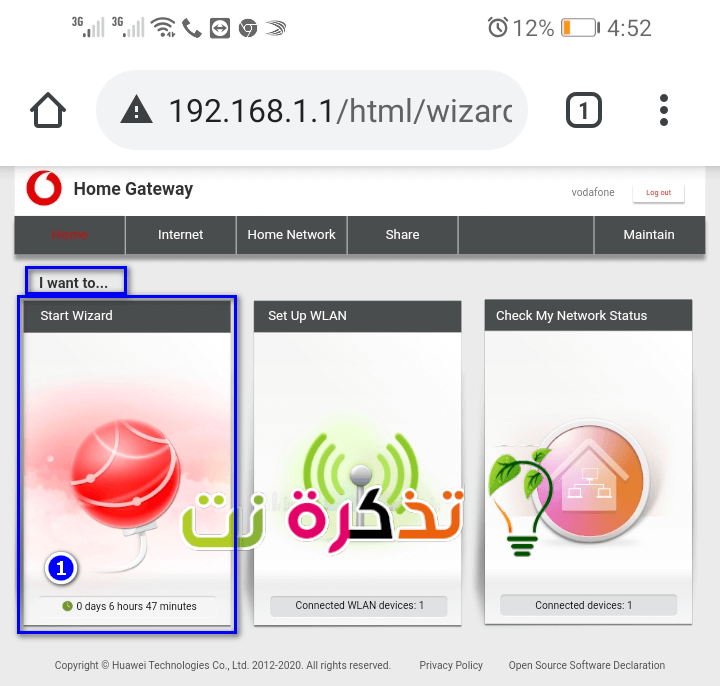
ထို့နောက်သင့်အတွက်အောက်ပါစာမျက်နှာပေါ်လာလိမ့်မည် Vodafone echolife router ဆက်တင်များ ၀ န်ဆောင်မှုပေးသူနှင့်အတူ
- ပြီးရင်နှိပ်လိုက်ပါ wizard ကိုစတင်ပါ ယခင်ပုံတွင်ကဲ့သို့အင်တာနက် ၀ န်ဆောင်မှုပေးသူနှင့် router setting များကိုစတင်ညှိရန်။
- ထို့နောက်၎င်းသည်အောက်ပါပုံတွင်ကဲ့သို့အင်တာနက် ၀ န်ဆောင်မှုကိုလည်ပတ်ရန်အတွက်အသုံးပြုသူအမည်နှင့်စကားဝှက်တို့ကဲ့သို့အကွက်နှစ်ခုပေါ်လာလိမ့်မည်။
အင်တာနက် ၀ န်ဆောင်မှုပေးသူနှင့်ဆက်သွယ်ရန် Vodafone VDSL router အသစ်၏ setting များကိုပြင်ဆင်ပါ
- သင်ပိုင်ဆိုင်သောပိုက်ဆံအိတ်၏ကုဒ်ရှေ့တွင်ကြိုးဖုန်းဖုန်းနံပါတ်ကိုရေးပါ အင်တာနက်အကောင့်
- စကားဝှက် = အင်တာနက်စကားဝှက်
မှတ်စု : ကျွန်ုပ်တို့၏ဖောက်သည် ၀ န်ဆောင်မှုနံပါတ်ကိုခေါ်ခြင်းဖြင့်၎င်းတို့ကိုသင်ရနိုင်သည်
- ၎င်းတို့ကိုသင်ရယူပြီးနောက်၎င်းတို့ကိုချရေးပြီးနှိပ်ပါ နောက်တစ်ခု ။
Vodafone VDSL router ၏ wifi ဆက်တင်များ
Vodafone router ၏ Wi-Fi setting များကိုသင်ချိန်ညှိနိုင်သည် Huawei VDSL DG8045 အမြန်တည်ဆောက်မှုဆက်တင်များဖြည့်ခြင်းဖြင့်အောက်ပါစာမျက်နှာပေါ်လာလိမ့်မည်။
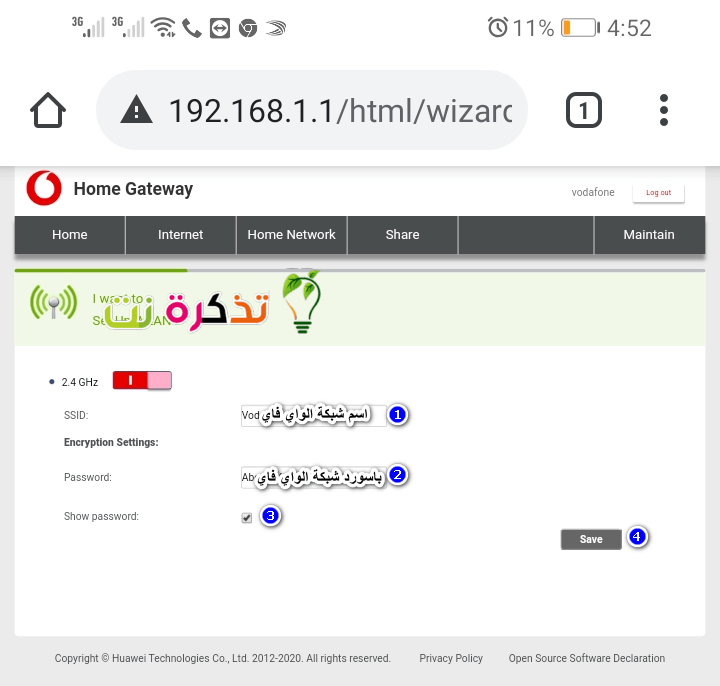
- ရေးသည် Wifi ကွန်ယက်အမည် ဒါပေမယ့် square = SSID သို့
- ပြီးရင်ရိုက်ပါ ت.يير wifi စကားဝှက် ဒါပေမယ့် square = Password ကို
- ရှေ့တွင်အမှတ်အသားတစ်ခုထားပါ လှို့ဝှက်စကားလုံးကိုဖော်ပြပါ: ဒါဆိုမင်းရိုက်ထားတဲ့ password ကိုမင်းမြင်နိုင်တယ်။
- ပြီးရင်နှိပ်လိုက်ပါ ကယ်ဆယ်
သို့ဖြစ်ပေလိမ့်မည် router setting များကိုချိန်ညှိပါ Vodafone အသစ် မော်ဒယ်တစ် ဦး dg8045vdsl
Vodafone router အသစ်၏ WiFi ကွန်ယက်ကိုမည်သို့ဖျောက်ရမည်နည်း
ဤအဆင့်များမှတဆင့် WiFi ကွန်ယက်ကိုမည်သို့ဖျောက်ရမည်ကိုရှင်းပြပါမည် Vodafone router အောက်ပါပုံအတိုင်းဖြစ်သည်။
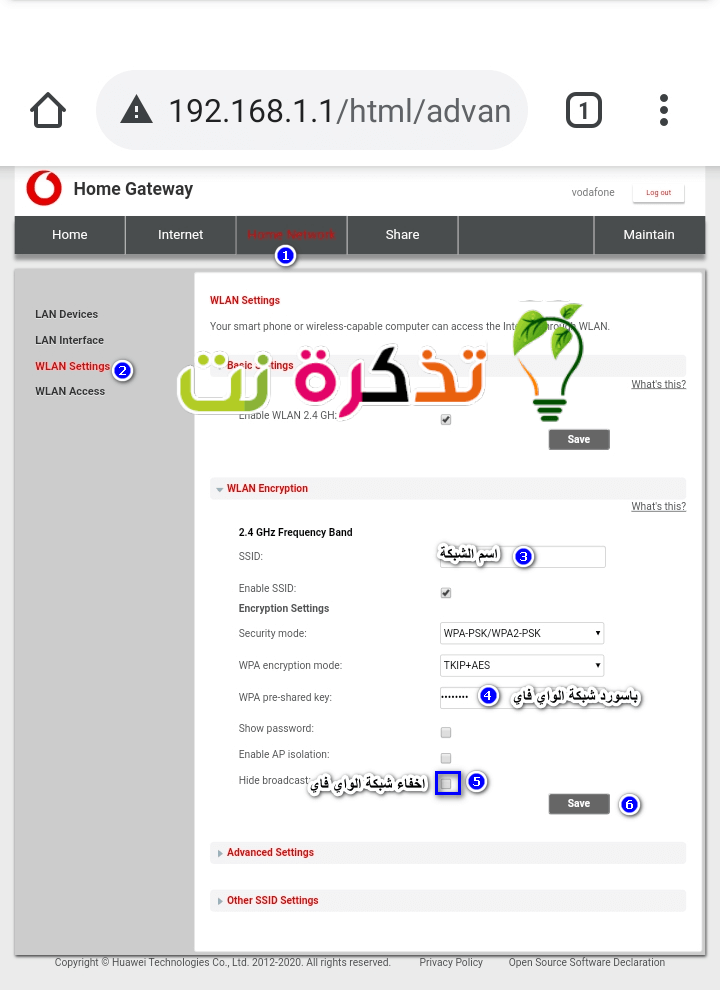
- ပထမ ဦး စွာအောက်ပါလမ်းကြောင်းသို့သွားပါ အိမ်သုံးကွန်ယက်
- ပြီးရင်နှိပ်လိုက်ပါ WLAN ဆက်တင်များ
- ထို့နောက်အကွက်၏ရှေ့တွင်အမှတ်အသားတစ်ခုထည့်ပါ အသံလွှင့်မှုကိုဖျောက်ပါ.
- ပြီးရင်နှိပ်လိုက်ပါ သိမ်းဆည်းပါ။
ယခုငါတို့သည် Vodafone router ၏ WiFi ကွန်ယက်ကိုဝှက်ထားသည် dg8045 အိမ်ဂိတ် အောင်မြင်စွာ
Vodafone router ကို factory reset လုပ်နည်း
အလုပ်လုပ်ပုံကိုရှင်းပြပါ Factory reset ပြန်ချပါ reset Huawei Vodafone router အောက်ပါပုံတွင်သင်၌နည်းလမ်းနှစ်ခုရှိသည်။
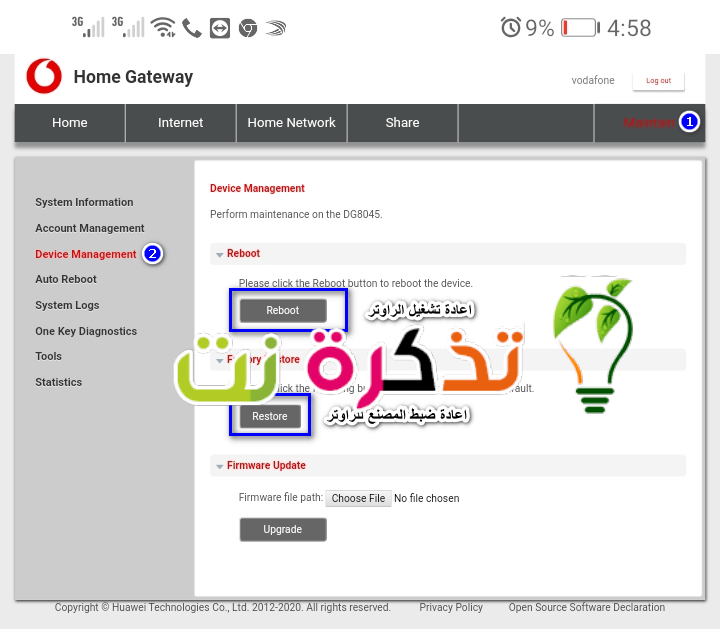
- ပထမ စက်ရုံဆက်တင်များ Hard ခလုတ်ကို reset ခလုတ်ကိုနှိပ်ပြီးကိုင်ထားပါ reset သင်၏စက်ကို၎င်း၏စက်ရုံထုတ်သတ်မှတ်ချက်များသို့ပြန်ယူရန် ၆ စက္ကန့်ခန့်ထားပါ။
ထို့နောက်သင်၏ default login password ဖြင့်လက်မှတ်ထိုးဝင်နိုင်လိမ့်မည်။ ပုံသေ ၀ င်ဝှက်စကားဝှက်သည်ကိရိယာ၏နောက်ကျောတွင်နံပါတ်စဉ်၏နောက်ဆုံးအက္ခရာ ၈ လုံးဖြစ်သည်။ - ဒုတိယအချက်မှာ router စာမျက်နှာအတွင်းမှ soft factory reset ကိုနှိပ်ပါ ထိန်းသိမ်းပါ ပြီးတော့ ကိရိယာစီမံခန့်ခွဲမှု ပြီးရင်နှိပ်လိုက်ပါ စက်ရုံ Restore ပြီးတော့ Restore.
အာရုံစိုက်: စက်ပစ္စည်းကိုစက်ရုံဆက်တင်များသို့ပြန်လည်သတ်မှတ်ပြီးပါက router ဆက်တင်များအားလုံးဆုံးရှုံးသွားလိမ့်မည်။
router စာမျက်နှာစကားဝှက်ကိုပြောင်းပါ Vodafone
Vodafone VDSL router စာမျက်နှာ၏စကားဝှက်ကိုမည်သို့ပြောင်းလဲရမည်ကိုရှင်းပြချက် အောက်ပါပုံကဲ့သို့
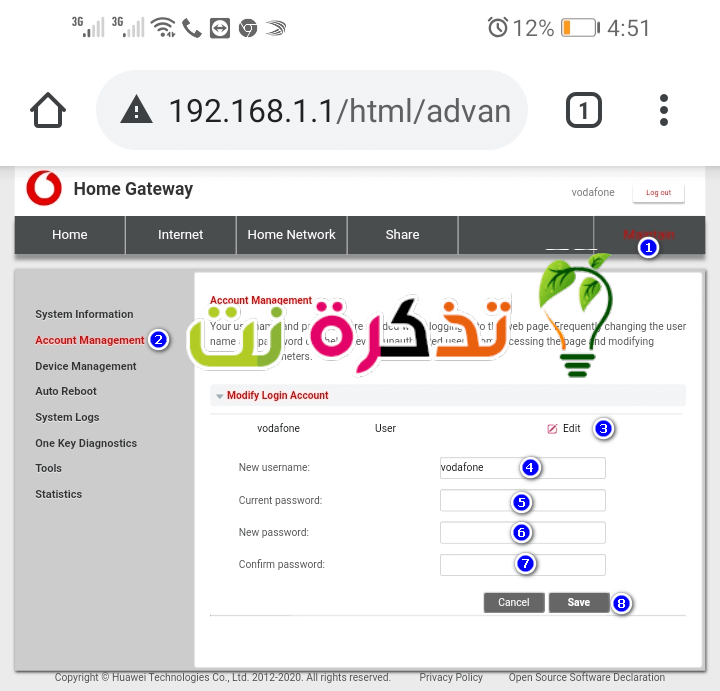
- ပထမဆုံးနှိပ်လိုက်ပါ ထိန်းသိမ်းပါ ပြီးတော့ အကောင့်စီမံခန့်ခွဲမှု ထို့နောက်ပြင်ဆင်ခြင်းဖြင့် Login ကို Modify လုပ်ပါ အကောင့် .
- ဒုတိယ၊ နှိပ်ပါ Edit သင်ပေါ်လာလိမ့်မည်
အသုံးပြုသူအမည်အသစ်: သင် vodafone အစားအခြားနာမည်သို့ username ပြောင်းလိုလျှင်။
စကားဝှကိအသစ်: စကားဝှက်အသစ်
စကားဝှက်ကိုအတည်ပြုပါ: စကားဝှက်ကိုထပ်မံအတည်ပြုပါ
- ပြီးရင်နှိပ်လိုက်ပါ ကြော်ငြာကို Save လုပ်ရန်.
Vodafone router ၏ WPS အင်္ဂါရပ်ကိုဘယ်လိုပိတ်ပြီးဘယ်လိုဖွင့်မလဲ
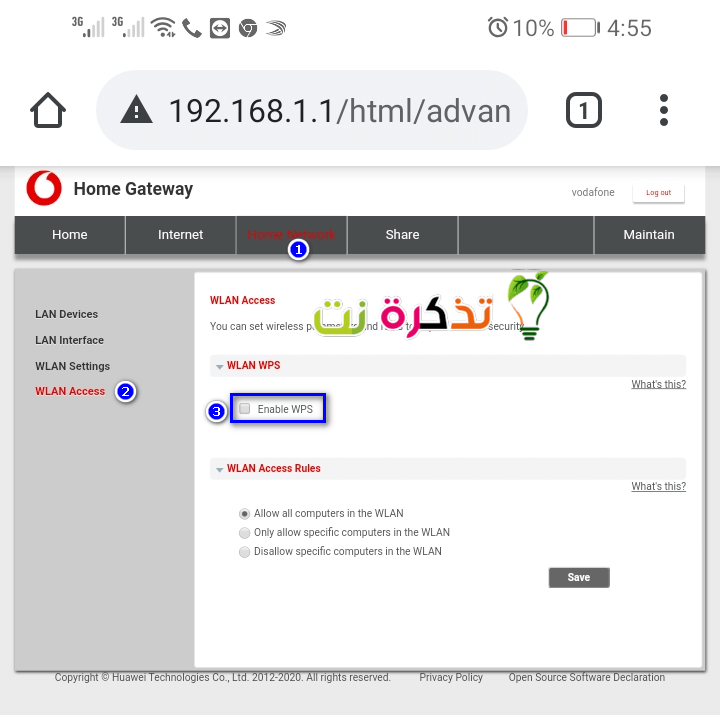
ပိတ်ပစ်ရန် WPS WiFi ကွန်ယက်တစ်ခုကို hack ဖို့အတွက်ဒီအဆင့်တွေကိုလိုက်နာပါ။
- ကိုနှိပ်ပါ မူလစာမျက်နှာကွန်ယက်
- ပြီးရင်နှိပ်လိုက်ပါ WLAN Access ကို
- ပြီးရင်နှိပ်လိုက်ပါ WLAN WPS
- ပြီးရင်လုပ်ပါ အမှတ်အသားကိုဖယ်ရှားပါ အိမ်ရှေ့ကနေ WPS ကိုဖွင့်ပါ အကယ်၍ သူမသည်ပညာတတ်ဖြစ်ရန်လိုလားပါက၎င်းအစီအစဉ်များသည် Wi-Fi ကွန်ယက်ကို ၀ င်ရောက်နိုင်ရန်ပိုမိုလွယ်ကူလိမ့်မည်
- ပြီးရင်နှိပ်လိုက်ပါ ကြော်ငြာကို Save လုပ်ရန်.
၀ န်ဆောင်မှုပေးသူထံမှ Vodafone router ၏အမြန်နှုန်းကိုမည်သို့ရှာဖွေရမည်နည်း
router နှင့် land line မှရရှိသောအမှန်တကယ်မြန်နှုန်းကိုသိရန် Download speed / upload speed သို့မဟုတ် upstream/မြစ်အောက်ပိုင်း،
ထောက်ခံသလား VDSL ဒါမှမဟုတ်မဟုတ်ပါ ?
WiFi router Vodafone ၏အမြန်နှုန်းကိုမည်သို့ဆုံးဖြတ်ရမည်နည်း
ပြီးတော့မင်းအတွက် Router ၏အင်တာနက်အမြန်နှုန်းကိုဆုံးဖြတ်ခြင်း အထူးသဖြင့် WiFi ကွန်ယက်၏အမြန်နှုန်းကိုဆုံးဖြတ်ပါ သင်လုပ်ရန်မှာဤအဆင့်များအတိုင်းလုပ်ဆောင်ပါ။
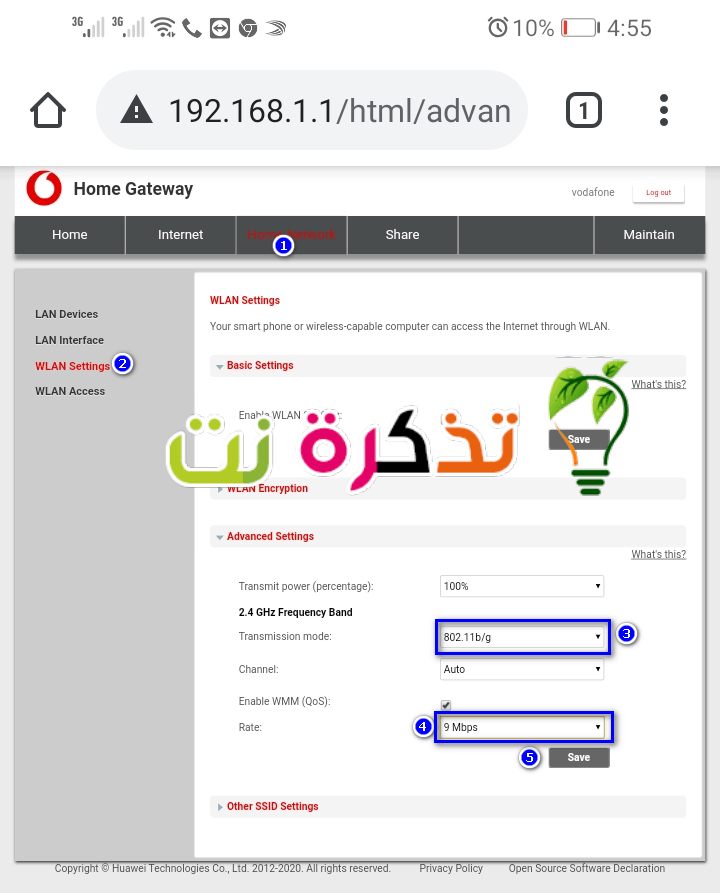
- ကိုနှိပ်ပါ ထိန်းသိမ်းပါ
- ပြီးရင်နှိပ်လိုက်ပါ System ကိုပြန်ကြားရေး
- ပြီးရင်နှိပ်လိုက်ပါ DSL သတင်းအချက်အလက်
- ရေစီးကြောင်းလိုင်းနှုန်း (kbit/s): ကုမ္ပဏီမှသင်ရရှိသောအမှန်တကယ်ဒေတာများတင်ခြင်းအမြန်နှုန်း
- စာရင်းသို့သွားပါ မူလစာမျက်နှာကွန်ယက်
- ပြီးရင်သွားပါ WLAN ဆက်တင်များ
- ပြီးရင်သွားပါ အဆင့်မြင့်ချိန်ညှိမှုများ
- သခွားသီး၏
ဂီယာမုဒ်: ရွေးပါ 802.11b
- သခွားသီး၏
rate: သင်လိုချင်သောအမြန်နှုန်းနှင့်သင်နှင့်သင့်တော်သောကိုရွေးချယ်ပါ - နှိပ်ပါ ကြော်ငြာကို Save လုပ်ရန် ဆက်တင်များကိုသိမ်းရန်
- router ကို reboot လုပ်ပါ
အရေးကြီးမှတ်စု Wi-Fi ကွန်ယက်တွင်အင်တာနက်အမြန်နှုန်းကိုဆုံးဖြတ်ရန်ယခင်ရှင်းပြချက်သည်ကိရိယာတစ်ခုအားအင်တာနက်ကေဘယ်မှတဆင့် router သို့ချိတ်ဆက်လိုက်လျှင်၎င်းသည်လိုင်းအပြည့်ရရှိသည်။
သင်တို့သည်လည်းစိတ်ဝင်စားနိုင်သည်။ အင်တာနက်အမြန်နှုန်းတိုင်းတာ
Vodafone router အသစ်၏အင်တာနက်အမြန်နှုန်းကိုမည်သို့ဆုံးဖြတ်ရမည်နည်း
- ပထမဆုံးလုပ်ရမှာကစာမျက်နှာရဲ့ထိပ်ဆုံးမှာကလစ်ပါ အင်တာနက်
- ထို့နောက်ဘယ်ဘက်မှကျွန်ုပ်တို့နှိပ်ပါ Band Width ကိုထိန်းချုပ်ပါ
- ဘေးရှိအကွက်ကိုအမှန်ခြစ်ပါ Band Width ထိန်းချုပ်မှုကိုဖွင့်ပါ ထို့နောက်သင်အလိုရှိသောအမြန်နှုန်းကိုရွေးချယ်ပါ
အရေးကြီးမှတ်စု ဒီ router မှာမင်းတွေ့နိုင်တဲ့ပြသနာတစ်ခုရှိတယ်၊ ဆိုလိုတာကမင်းရဲ့အမြန်နှုန်းကွာခြားချက်ရှိတယ်၊ ဆိုလိုတာက 256 KB မြန်နှုန်းကိုတင်ရင်၊ သူက 5 megabytes မြန်နှုန်းနဲ့ download လုပ်မယ်၊ အမြန်နှုန်းကိုသေချာလျှော့ချပါ။ မြန်နှုန်းကိုလေ့လာရန် Download program ကိုသုံးရန်။
Vodafone DG8045 VDSL router setting များကို WE တွင်အလုပ်လုပ်ရန်ရှင်းလင်းချက်
သင်တို့သည်လည်းအကြောင်းကိုလေ့လာရန်စိတ်ဝင်စားပေမည်။
- Vodafone hg532 router setting များကိုတစ်ဆင့်ပြီးတစ်ဆင့်သေချာပြင်ဆင်ပါ
- ကျွန်ုပ်တို့ router DG8045 ဗားရှင်း၏ဆက်တင်များရှင်းလင်းချက်
- မူရင်း Wii DG8045 router software ကို download လုပ်ပါ
- Internet Router DG8045 နှင့် HG630 V2 တို့၏အမြန်နှုန်းကိုမည်သို့ဆုံးဖြတ်ရမည်နည်း
- router HG630 V2 နှင့် DG8045 ကို access point သို့ပြောင်းခြင်း၏ရှင်းလင်းချက်
- ငါတို့ Vodafone DG8045 router ကိုဘယ်လိုသုံးမလဲ
Vodafone dg8045 router setting အသစ်ကိုဘယ်လို configure လုပ်ရမယ်ဆိုတာကိုသိဖို့ဒီဆောင်းပါးကအသုံးဝင်လိမ့်မယ်လို့ငါတို့မျှော်လင့်ပါတယ်။
သင်၏ထင်မြင်ချက်များကို comment တွင်ဝေမျှပါ